根据《关于开展2017-2019级本科生专业调查与实习的通知》(校教字【2020】56号)文件要求,2017—2019级学生自第19周开始专业调查与实习。根据“专业调查与实习”课程建设需求,特发布“学习通”操作指南。
一、课程说明
1、专业调查与实习指导教师由各学院安排,根据学院报送的《专业调查与实习导师分配表》,教务处已在学习通内指导教师账号下“课程”内建设了以《2020/2017/2019专业调查与实习***》命名的一门课程。如下图1所示。
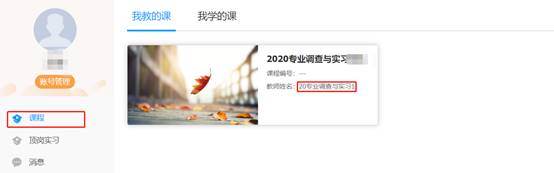
图1
说明:《2020专业调查与实习***》中的***为三位数的数字,如001,是不同指导队伍的唯一标识符,请不要修改此课程名。这里的“教师姓名”是使用超星后台账号统一建课的结果,指导教师的信息在课程里,点击课程进入,依次点击“管理”、“教师团队管理”后可以查看。如下图2和图3所示。
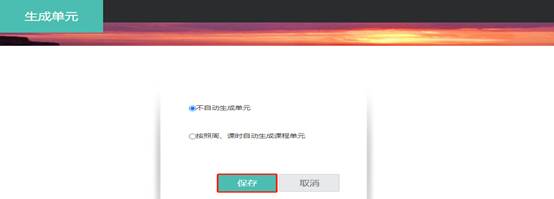
图2
说明:上图(图2)中只需要点击保存直接进入即可。这是课程内生成章节目录的操作,电脑端首次进入课程会出现此步骤,对本课程的使用没有影响。如果是学习通移动端,则没有此步骤。
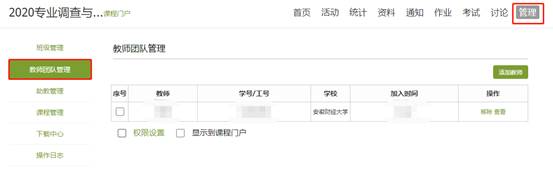
图3
2、根据学院报送的《专业调查与实习导师分配表》,指导教师负责指导的学生已添加在“默认班级”里。在“管理”里点击“班级管理”、“默认班级”,这里可以看到指导教师名下的指导学生。如下图4所示。
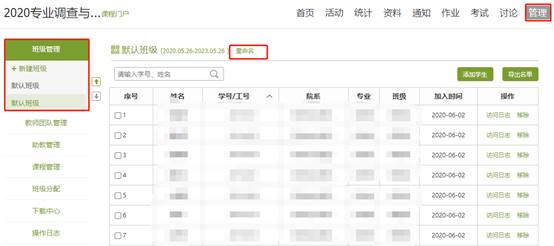
图4
图4中的两个重名为“默认班级”的班级是后台账号统一建课程时出现差错导致,为方便教师在后续的发布通知、考试等操作中避免差错,在上图(图4)中可以将另一个没有学生的默认班级删除。(操作方法:点击班级学生列表下方的“班级设置”-“删除班级”按钮。)如下图所示。
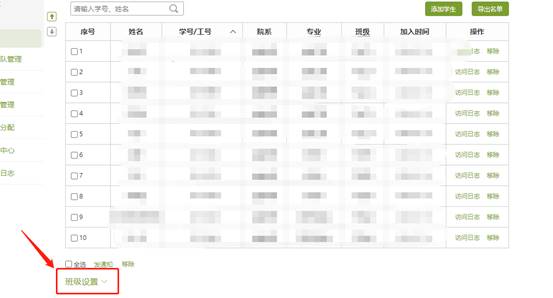
注意:2020年5月第一次收集的导师信息是2018级学生对应导师信息,课程名对应 “2020专业调查与实习***”的课程,课程内含有学生的默认班级是该导师所指导的2018级学生。第二次收集的学生信息是2017级和2019级学生对应导师信息,课程名分别对应“2017/17专业调查与实习***”和“2019/19专业调查与实习***” 。
如果导师对指导的学生想以不同的管理办法进行管理,如学生的年级不同、专业不同等情况分成不同班级管理,可以点击“+新建班级”来添加不同班级。如下图5和图6所示。
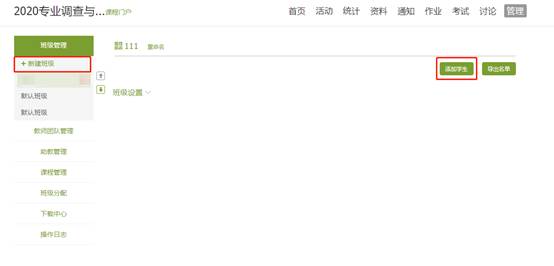
图5
上图5中点击“添加学生”按钮,进入下图6所示界面。点击“从课程班级添加”,在下拉框1里选择教师对应的指导课程名,如“2020专业调查与实习001”。在下拉框2中选择课程下对应的班级,从中选择指导学生。
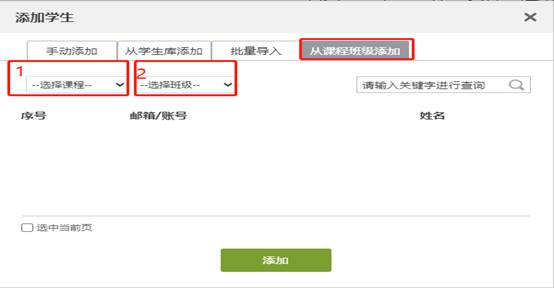
图6
二、《专业调查与实习》相关材料的收集
1、根据《安徽财经大学专业调查与实习实施方案》要求,每学期《专业调查与实习》相关材料的收集以考试形式在对应课程班级里发布。特别注意:发布一次考试对应一次专业调查与实习材料的收集。
2、为方便日后资料留存管理,应告知学生以上传附件的形式在考试中提交此学期的专业调查与实习相关材料。具体操作如下,选中对应班级后点击“考试”,如下图7所示。
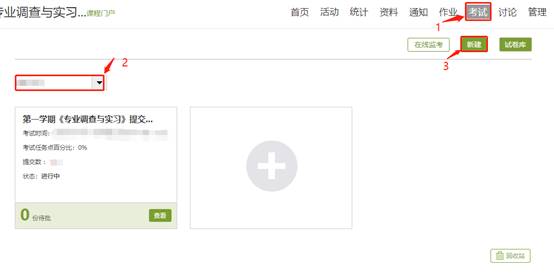
图7
在上图7中,在课程里依次点击“考试”、“选择班级”、“新建”。进入新建考试界面,如下图8和图9所示。
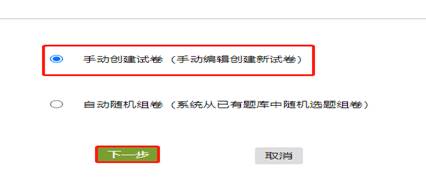
图8
图8中直接点击下一步,进入图9,如下所示。
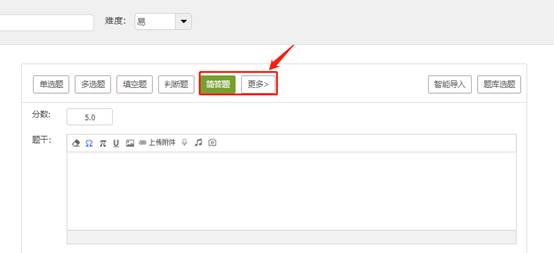
图9
注意:请选择简答题或者从“更多”中寻找主观题类型的题目来建题。
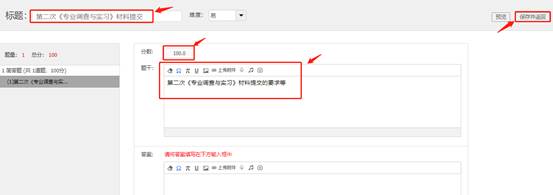
图10
注意:根据方案要求,每次考试实行百分制,请确保图10中标注的分数修改为100分。
在上图10中点击右上角的“保存并返回”,自动进入“资料”中的“试卷库”界面,新建的试卷会存储在课程内“资料”中的“试卷库”里,如下图11所示。
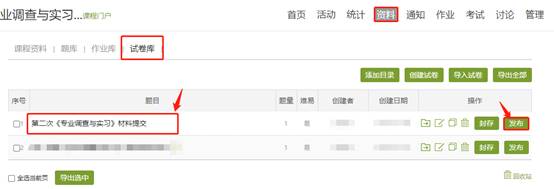
图11
在图11中,找到刚建立的试卷点击“发布”,进入发布设置界面,如下图12所示。
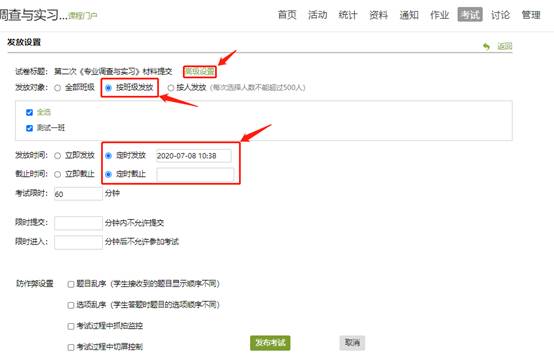
图12
在发放设置界面,必须设置有三项,发放对象,高级设置、发放和截止时间。
高级设置如下图13所示。
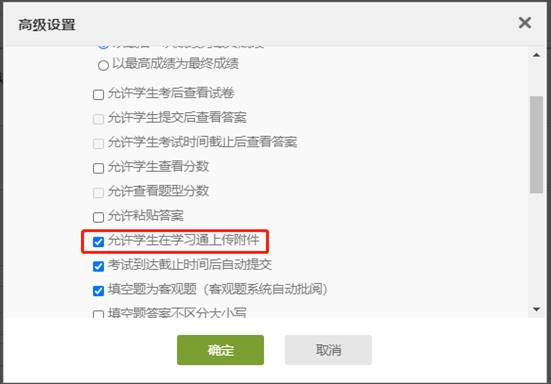
图13
注意:在图13中,请确认勾选“允许学生在学习通上传附件”,以保证学生能上传文档成功。其余设置请老师根据实际需要进行设置。
学生提交作业后,教师批阅如果是在手机端则需要下载文档后查看。如果是在电脑端批阅,可以直接点击红色框标明处打开新网页预览文档内容,预览页面支持下载文档。如下图14所示。
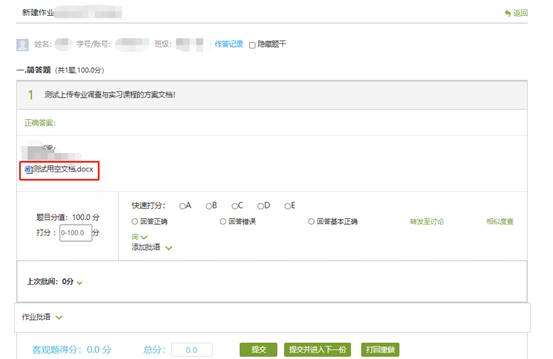
图14
提示:批阅界面点击右上角“允许重考”,即是打回允许学生再次上传附件。上传的附件如果是word文档和PDF图片格式,支持预览。点击上图14中红色框标注处打开新网页预览,可以在预览界面点击“下载”按钮,保存本地,如下图15所示。其他类型文档不支持预览,点击便是下载界面。
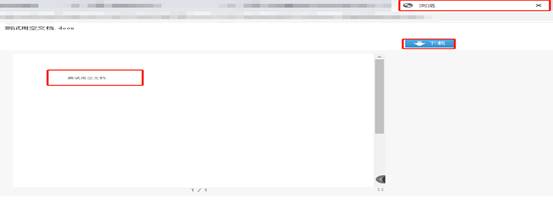
图15
此外,为方便课程管理,老师可以选择将所有专业调查与实习课程并归同一课程框架内。具体操作如下所示。如下图16所示,进入课程后,点击“课程门户”。
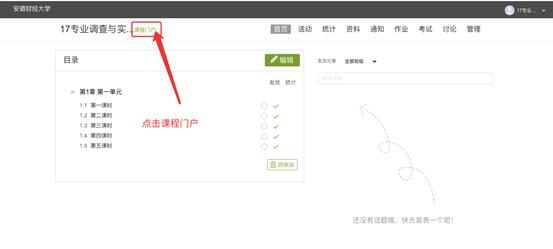
图16
如下图17所示,点击“编辑本页”进入课程编辑页面。
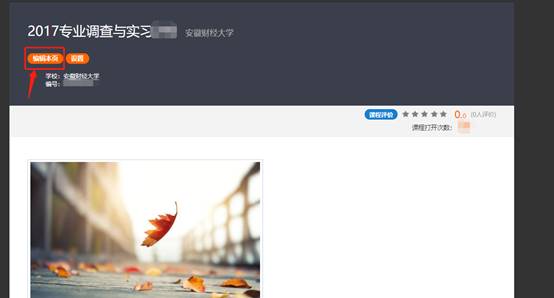
图17
向下滑动网页,找到第五项“课程相关信息”。如下图18所示,选取多门“专业调查与实习”课程其中一门的课程编号,复制到另外的课程,点击“保存”后在页面最下方,确认完成。完成修改“课程编号”后的同类专业调查与实习课程将以“往期课程”形式呈现。如图19所示,点击“查看往期课程”即可看见被隐藏的课程。
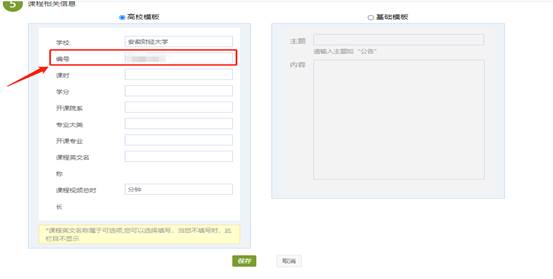
图18
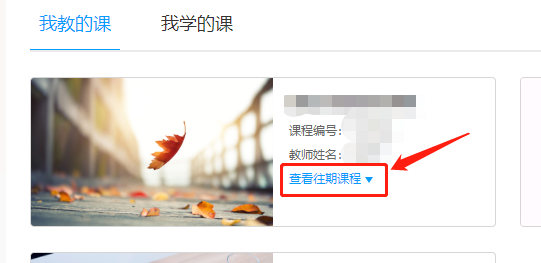
图19
